今天windows7之家小编要为网友们带来联想win764位专业版系统安装教程,小编带来联想win764位专业版系统安装教程的目的非常简单,就是希望所有的网友们都能够学会至关重要的安装系统技巧。下面就是联想win764位专业版系统安装教程了,相信对网友们的帮助很大。
首先需要下载大家平时熟悉的文件:
W7 GHO镜像文件:http://www.958358.com/win7down/
口袋PE工具:http://www.koudaipe.com/download/
好了,长话短说,让我们立刻开始给联想电脑重装w7:
1:打开下载好的口袋PE工具,将U盘插入USB接口,点击格式化U盘,然后点击一键制作。
2:重启计算机,进入BIOS,联想的笔记本和台式机都可以通过按F12进入,直接将设置U盘为第一启动项,接着按F10保存。
3:进入到口袋PE界面,直接选择第一选项按回车键进入。如图1所示:

联想win764位专业版系统安装教程图1
4:进入PE桌面后,双击打开口袋PE一键Ghost,这时会显示口袋Ghost安装器界面,在界面中包括:还原分区、备份分区、自定义Ghost32及手动。我们在Ghost映像文件路劲中选择实现准备好的Win7 GHO文件,如需要更换或调整点击更多即可。如图2:

联想win764位专业版系统安装教程图2
5:点击“确定”按钮后,Ghost会自动写入当时选择的镜像文件,如图3所示:
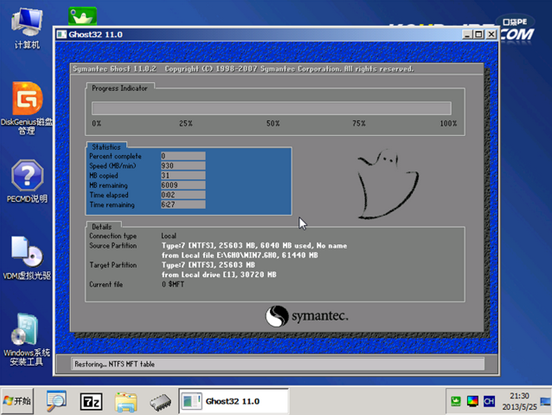
联想win764位专业版系统安装教程图3
6:接下来的时间里大家只要耐心等待windows7系统安装完成就可以。
综上所述的全部内容就是windows7之家小编为网友们带来的联想win764位专业版系统安装教程了,这么简单好用的联想win764位专业版系统安装教程跟聪明机智的网友们肯定是绝配。小编给网友们提供的教程都是非常有效,非常有趣的,我们下篇教程见。